Page 1

Guide d’installation rapide
DPR-1260
Wireless Print Server
Wireless Print Server
Wireless G USB 2.0 Adapter
Serveur d’impression multifonction USB
with 3G Mobile Video
with 3G Mobile Video
Page 2
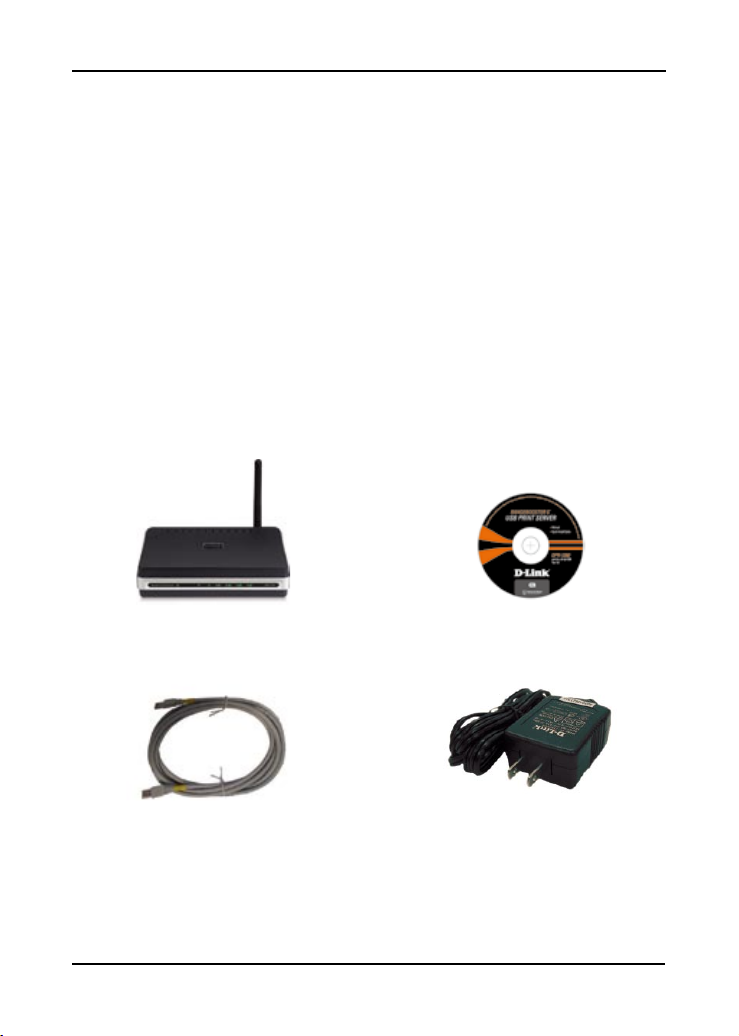
Configuration requise
• Réseau Fast Ethernet 10/100 laire ou sans l 802.11b/g
• Imprimante avec un port USB*
• Ordinateur avec:
• Windows® XP (SP2) ou Windows® 2000 (SP4)
• Internet Explorer v6 ou Mozilla Firefox v1.5
• Lecteur CD-ROM
• Carte réseau
* Liste des imprimantes compatibles sur http://www.dlink.fr
Contenu de la boîte
Serveur d’impression
multifonction USB D-Link
DPR-1260
Câble Ethernet de catégorie 5
Note: N'utilisez pas une source d'alimentation d'un voltage nominal différent de celui
livré avec le DPR-1260 sous peine d'abîmer votre appareil et de rendre nulle votre
garantie.
En l’absence de l’un des éléments ci-dessus, contactez votre revendeur.
Manuel et Logiciel sur CD
Adaptateur secteur
2D-Link DPR-1260 Guide d’installation rapide
Page 3
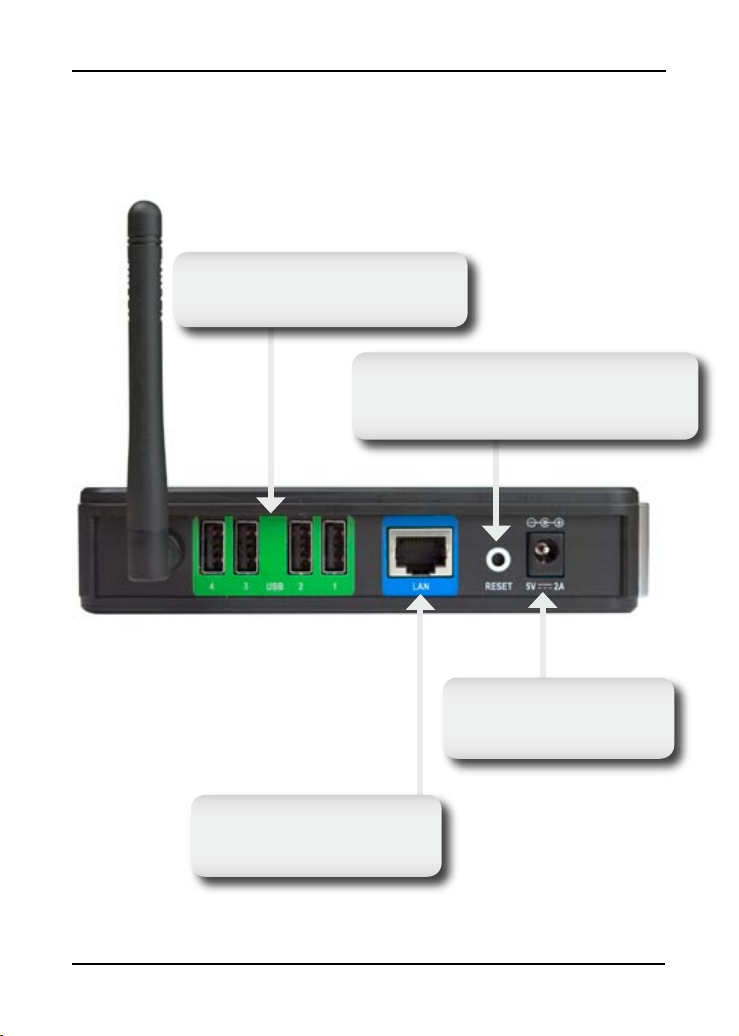
Présentation du matériel
Connexions
Ports USB
Connexion des imprimantes USB en
utilisant des câbles USB.
Bouton Reset
Presser le bouton Reset restaure la
conguration usine du produit.
Prise d’alimentation
Connecteur pour l’adaptateur
électrique.
Port LAN
Connexion au réseau via un
câble Ethernet.
3 D-Link DPR-1260 Guide d’installation rapide
Page 4

Présentation du matériel
Voyants
Voyant LAN
Il est xe lorsqu’une connexion
existe sur le port LAN. Il clignote lors
du transfert de données.
Voyant d’alimentation
Il est allumé xe lorsque
l’alimentation électrique est
correcte.
Voyant WLAN
Il est xe lorsque la partie sans l est
prête. Il clignote lors du transfert de
données sans l.
Voyants USB (1-4)
Un voyant xe indique la
connexion d’une imprimante ou
d’un scanner USB.
4D-Link DPR-1260 Guide d’installation rapide
Page 5

Installation
Brancher un câble Ethernet sur le connecteur à l’arrière du serveur
d’impression et le relier au réseau.
Note: Il est nécessaire d’utiliser un câble Ethernet pour la première
configuration. Une fois le paramètrage sans fil effectué, il est possible
de le débrancher et de communiquer en sans fil avec le DPR-1260.
Brancher l’adaptateur secteur sur le connecteur à l’arrière du serveur
d’impression et sur une prise électrique.
L’adresse IP usine du DPR-1260 est 192.168.0.10. L’adresse IP
du DPR-1260 doit être dans le même masque que celui de votre
réseau. Vous pouvez changer l’adresse IP du DPR-1260 pour que
cela corresponde. Pour accéder la première fois à l’interface Web
de conguration du serveur d’impression, il faudra affecter à la
machine connectée en laire une adresse IP compatible. Par exemple
192.168.0.28.
Note: Certaines fonctionnalités des imprimantes connectées au
serveur d’impression peuvent ne pas marcher, comme l’afchage
du niveau d’encre.
5 D-Link DPR-1260 Guide d’installation rapide
Page 6

Aller sur démarrer > clique-droit sur
Favoris réseau> choisir Propriétés
> cliqu e-droit sur la connexion
rés e a u as s o c iée à votre carte
Ethernet et choisir Propriétés
Choisir Internet Protocol (TCP/IP)
et cliquer sur Properties.
Entrer une adresse IP compatible
ave c le s er ve ur d’i m pres s io n
(192.168.0.xx).
Cho i si r U t ilis e r l ’ ad resse IP
suivante, saisir une adresse IP
(192.168.0.28) et le Masque de
sous - ré se au (2 5 5. 25 5. 25 5. 0) .
Cliquer sur OK pour sauvegarder la
nouvelle adresse IP.
Une fois la conguration du serveur
d’impression terminée, vous pourrez
remettre votre conguration initiale
6D-Link DPR-1260 Guide d’installation rapide
Page 7

D-Link Setup Wizard
Pour accéder à l’utilitaire de conguration, lancer votre navigateur web
tel Internet Explorer et entrer l’adresse IP du serveur d’impression
(192.168.0.10).
Si une page d’erreur Impossible d’afcher la page apparait, merci
de consulter la section Troubleshooting (Dépannage) du manuel.
Cliquer sur Next pour continuer.
7 D-Link DPR-1260 Guide d’installation rapide
Page 8

Cliquer sur le bouton radio
à côté de l’imprimante que
vous voulez configurer.
Cliquer su r Next pour
continuer.
Cliquer su r Next pour
continuer.
Vo u s devrez peut êt re
insérer le CD des pilotes
de votre imprimante pour
les ins t al le r su r vo t re
ordinateur.
Cliquer sur Finish
pour terminer la
phase d’installation.
8D-Link DPR-1260 Guide d’installation rapide
Page 9

Paramètres sans fil
Si vous voulez vous connecter
à un réseau sans l, cliquer sur
Setup et ensuite sur Wireless
Settings à gauche.
Basculer Wireless on/off vers
On. Pour dévalider la fonction
sans l, choisir Off.
Entrer le nom de réseau sans l (SSID).
Si vous êtes connecté à un point d’accès ou à un routeur sans
l, choisir Infrastructure. Si vous êtes connecté directement à un
ordinateur équipé d’une carte réseau sans l, choisir Ad-Hoc.
Choisir None (connexion réseau sans l non sécurisé),WEP, ou
WPA.
9 D-Link DPR-1260 Guide d’installation rapide
Page 10

Encryption WEP
Il est recommandé de valider en premier l’encryption sur votre point
d’accès ou votre routeur sans l, puis sur le serveur d’impression.
Merci de verier la connectivité sans l avant de valider l’encryption.
Une fois l’encryption validée, la performance du sans l peut être
dégradée du fait de ce processus supplémentaire.
1. LEntrer en conguration
web en lancant votre
n a v i g a t e u r e t e n
entrant l’adresse IP du
serv e ur d’ i mp re ss io n
(192.168.0.10). Cliquer
s u r S e tu p pu is s u r
Wi re l es s Se tt i ng s à
gauche.
2. Ensuite dans Security
Mode, choisir WEP.
3. Ensuite dans Authentication, choisir Shared Key.
4. Choisir soit 64-bit soit 128-bit comme encryption dans le menu
à côté de WEP Encryption.
5. Ensuite dans Key Type, choisir soit Hex soit ASCII.
Hex (recommendé) - Lettres A-F et chiffres 0-9 autorisés.
ASCII – Tous les chiffres et lettres sont autorisés.
6. Ensuite dans Key 1, saisir votre clé WEP. Assurez vous que la
clé est saisie à l’identique sur tous vos équipements sans l.
Vous pouvez saisir jusqu’à 4 clés différentes.
7. Cliquer sur Save Settings pour sauvegarder.
10D-Link DPR-1260 Guide d’installation rapide
Page 11

Encryption WPA
Il est recommandé de valider en premier l’encryption sur votre point
d’accès ou votre routeur sans l, puis sur le serveur d’impression.
Merci de verier la connectivité sans l avant de valider l’encryption.
Une fois l’encryption validée, la performance du sans l peut être
dégradée du fait de ce processus supplémentaire.
1. Entrer en conguration web
en lancant votre navigateur
et en entrant l’adresse IP
du serveur d’impression
(192.168.0.10). Cliquer
sur Wireless Settings à
gauche.
2. Ensui t e dans Secu r i t y
Mode, choisir WPA.
3. Ensuite dans Cipher Mode, choisir TKIP, AES, ou TKIP and
AES.
4. Ensuite dans PSK, saisir une clé (passphrase). La clé est un mot
de passe alphanumérique de 8 à 63 caractères de long. Ce mot de
passe peut inclure les symboles (!?*&_) et les espaces. Assurez
vous que la clé est saisie à l’identique sur tous vos équipements
sans l.
5. Cliquer sur Save Settings pour sauvegarder.
11 D-Link DPR-1260 Guide d’installation rapide
Page 12

Assistance technique
Vous trouverez la documentation et les logiciels les plus récents sur le
site web D-Link.
Vous pouvez contacter le service technique de
D-Link par notre site internet ou par téléphone.
Support technique destiné aux clients établis en
France:Assistance technique D-Link par téléphone :
0820 0803 03
*Prix en France Métropolitaine au 3 mars 2005
Du lundi au samedi – de 9h00 à 19h00
Assistance technique D-Link sur internet :
Support technique destiné aux clients établis au
Assistance technique D-Link par téléphone :
Assistance technique D-Link sur internet :
N° INDIGO - 0,12€ TTC/min*
http://www.dlink.fr
e-mail : support@dlink.fr
Canada :
(800) 361-5265
Lun.-Ven. 7h30 à 21h00 HNE.
http ://support.dlink.ca
e-mail : support@dlink.ca
